- 楽天モバイルとmineoの併用って実際どうなの?
- 楽天モバイルとmineoの併用ってどう設定するの?
- 2つのSIMを併用した方がお得って本当?
今回は、このような悩みを持った方に、楽天モバイルとmineoを併用するメリットとデメリット、設定方法について解説します!

他にも、iPhoneとAndroidに分けて設定手順を紹介したり、楽天モバイルとmineoのお得なキャンペーンについても解説します。
「楽天モバイルとmineoの併用って本当に得するの?」「iPhoneとAndroidに分けて設定手順を教えて欲しい…」と思っている人はぜひ最後まで見てくださいね。
 しげと
しげと何か質問や相談したいことがあればいつでもSNSで聞いてね!
- 楽天モバイルとmineoを併用ができない端末もある
- 楽天モバイルとmineoを併用するメリットは、データ使い放題で月1,265円しかかからないこと
- IPhone編 楽天モバイルとmineoを併用する手順
- Android編 楽天モバイルとmineoを併用する手順
iPhone1台で、楽天モバイルとmineoを併用するデメリット



iPhone1台で、楽天モバイルとmineoを併用するデメリットってなんですか?



たしかに、デメリットを知りたいよね!
楽天モバイルとmineoを併用するデメリットを3つを解説するね!
楽天モバイルとmineoを併用するデメリットは以下の3つです。
- 楽天モバイルが使えない端末もある
- 常になんでもサクサク使いたい人に不向き
- DSDV対応機種を用意する必要がある



それぞれ1つずつ順に、楽天モバイルとmineoを併用するデメリット3つを解説するね!
デメリット①:設定が少し複雑
楽天モバイルとmineoを併用するデメリット1つ目は、「設定が少し複雑」というところです。
楽天モバイルとmineoを併用するには、APNの設定が必要になります。
APNとは、アクセスポイント名のことで、スマホをインターネットに接続するための中継地点のようなものです。
併用にはこのAPNの設定が入りますので、初心者の方は分かりづらい部分があります。



この記事の最後に、iPhoneとAndroidに分けて設定方法を分かりやすく解説したのでみてね!
デメリット②:常になんでもサクサク使いたい人に不向き
楽天モバイルとmineoを併用するデメリット2つ目は、「常になんでもサクサク使いたい人に不向き」です。
データ通信はmineoの回線が使うのですが、時間や場所によって通信速度が大きく変わることがあります。
以下に通信速度表を載せておきます。
| 種類 | 下り平均速度 | 上り平均速度 |
|---|---|---|
| mineo | 45.07Mbps | 8.93Mbps |
| 楽天モバイル | 15.21Mbps | 8.38Mbps |
| UQモバイル | 52.46Mbps | 10.27Mbps |
| LINEモバイル | 51.04Mbps | 13.71Mbps |
| LIBMO | 19.0Mbps | 9.92Mbps |
下り速度とは、YouTubeの視聴やページの閲覧の参考になる値で、
上り速度とは、メールの送信、やPCからデータをアップロードするときの参考の値です。
普通に利用するなら「下り速度」が大切で、WebサイトやSNSの閲覧をする上でどれぐらいの通信速度の違いがあるのか分かります。



mineoは、格安SIMの中で通信速度がトップっていうことはないんだけど、普通に使っていても支障はないぐらいの速さなので安心してね!
デメリット③:対応機種を用意する必要がある
楽天モバイルとmineoを併用するデメリット3つ目は、「対応機種を用意する必要がある」です。
楽天モバイルとmineoを併用するには、DSDV対応機種を用意する必要があります。
DSVSとは以下のように2通りあります。
・1枚のSIMとeSIMが使える機種
・2枚のSIMを一緒に挿入できる機種
以上のように、「DSVS=1台のスマホで2枚のSIMを使えるもの」です。
iPhoneXR/XS/XS Max以降に発売された機種は、DSVSに対応しているので、後半に解説した手順を見てみてくださいね!



続いては、iPhone1台で、楽天モバイルとmineoを併用するメリットについて解説するね!
iPhone1台で、楽天モバイルとmineoを併用するメリット



iPhone1台で、楽天モバイルとmineoを併用するメリットってなんですか?



たしかに、メリットも知りたいよね!
楽天モバイルとmineoを併用するメリットを4つを解説するね!
楽天モバイルとmineoを併用するメリットは以下の4つです。
- データ使い放題で月1,265円しかかからない
- Rakuten Link利用で通話料0円
- 最大1.5Mbpsで通話し放題
- 楽天回線の提供エリア外で通信可能



それぞれ1つずつ順に、楽天モバイルとmineoを併用するメリット4つを解説するね!
メリット①:データ使い放題で月1,265円しかかからない
楽天モバイルとmineoを併用するデメリット1つ目は、「データ使い放題で月1,265円しかかからない」です。
最大のメリットの1つとして、たった1,265円で通話料金無料、最大1.5Mbpsの速度で通信し放題、高速通信などが可能です。
なので、大手キャリアの契約をしている方の中で、1,265円以上月に使っている人がいれば契約してもいいですね!



コスパ良く携帯を使えることが最大のメリットだよ!
続いてのメリットから1,265円でどんなことができるか見ていくね!
メリット②:Rakuten Link利用で通話料0円
楽天モバイルとmineoを併用するデメリット2つ目は、「Rakuten Link利用で通話料0円」です。
併用するおかげで、通話に関しては楽天モバイルの「Rakuten Link」 を利用できます。
このRakuten Linkは、通話料完全無料で、使い方も普通の通話アプリと変わらないので使いやすいです。



通話をよくする人は、通話料が無料になるので、ぜひ楽天モバイルとmineoを併用して使ってみてね!
メリット③:最大1.5Mbpsで通話し放題
楽天モバイルとmineoを併用するデメリット3つ目は、「最大1.5Mbpsで通話し放題」です。
mineoのパケット放題プラスというものに登録すると、「月385円で最大1.5Mbpsの通信し放題」というオプションができます。
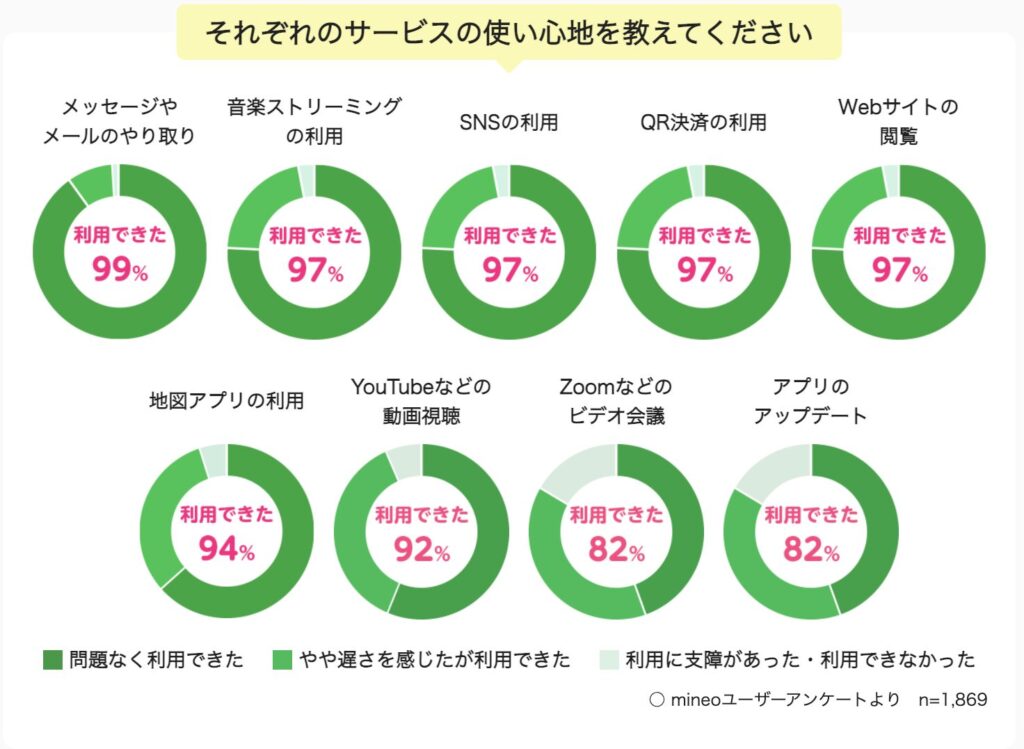
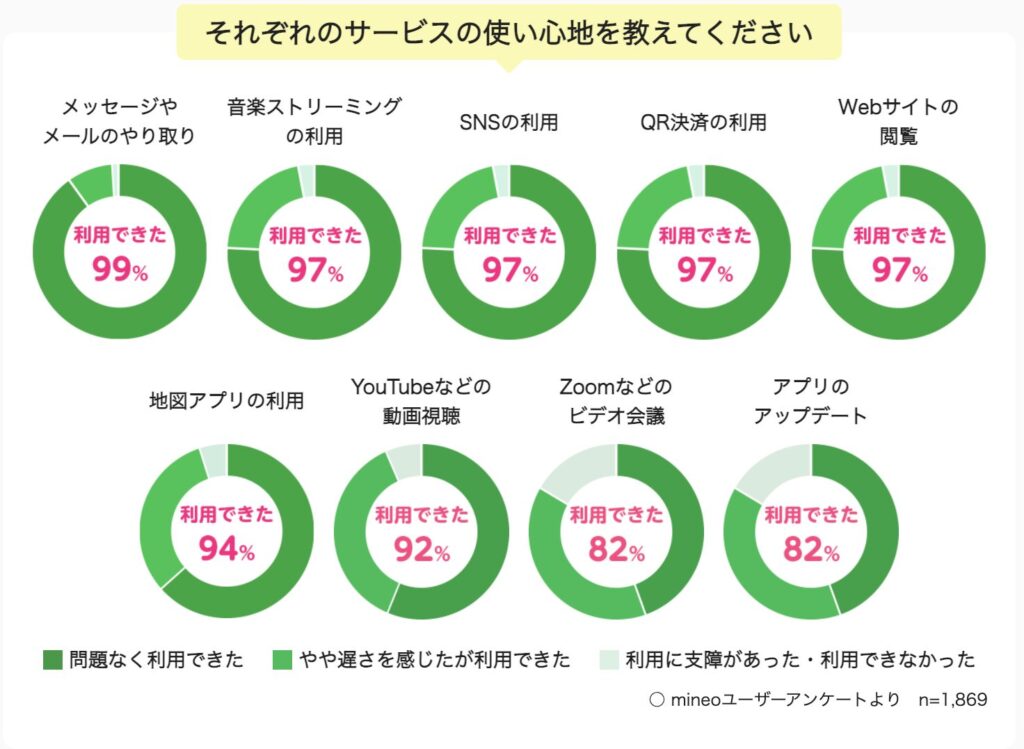
1.5Mbpは写真のように約2,000人のユーザーが使いやすいと判断している通信速度です。
音楽やWebサイト、SNSの閲覧は問題なくできます。



動画視聴だと、720pぐらいでストレスなく見れるといった印象!
1,000を超えてくると少しカクついてくるかもしれないよ!
メリット④:楽天回線の提供エリア外で通信可能
楽天モバイルとmineoを併用するデメリット4つ目は、「楽天回線の提供エリア外で通信可能」です。
楽天モバイルの欠点は、「楽天回線のエリアが狭い」というところです。
ただ、この欠点はmineoと併用して使うことによってなくならせることができます。
mineoはau・ソフトバンク・ドコモのキャリア対応をしており、申し込み時にどこのエリア対応のプランにするか自分で選べます。
なので非常に広いエリアで通信できるので「楽天モバイルでなかなか通信できなかった…」「幅広いエリアで通信したい」と思っている方は今すぐ楽天モバイルと、mineoを併用して使ってみてくださいね!



たった1,265円で通話料金無料になり、最大1.5Mbpsの速度で通信し放題、高速通信などが可能なのは魅力的だね!
以下のリンクから楽天モバイルとmineoを両方試してみてね!
>>> 楽天モバイルを試してみる


>>> mineoを試してみる


IPhone編 楽天モバイルとmineoを併用する手順



IPhone使っている僕みたいな人に、楽天モバイルとmineoを併用する手順を教えてください!



わかった!ここでは、IPhone編 楽天モバイルとmineoを併用する手順を解説するね!
IPhone編 楽天モバイルとmineoを併用する手順は以下の3ステップです。
- eSIM対応のiPhoneを用意する
- mineoを契約し、構成プロファイルをインストールする
- iPhoneの指示に従い、併用する設定を行う



それぞれ1つずつ順に、IPhone編 楽天モバイルとmineoを併用する手順を解説するね!
手順①:eSIM対応のiPhoneを用意する
IPhone編 楽天モバイルとmineoを併用する手順1つ目は、「eSIM対応のiPhoneを用意する」です。
iPhoneで併用したい場合は、楽天モバイルのeSIMを申し込まないといけません。
X以前のスマホではなく、iPhone12,13のスマホだと併用できるので注意しましょう。
以下から楽天モバイルをまず申し込んでみましょう
>>> 楽天モバイルに申し込む



楽天モバイルに乗り換えることができたら、Raluten LInkの無料通話が自分のスマホの電話番号で発信できるよ!
手順②:mineoを契約し、構成プロファイルをインストールする
IPhone編 楽天モバイルとmineoを併用する手順2つ目は、「mineoを契約し、構成プロファイルをインストールする」です。
手順1で楽天モバイルがiPhoneで使えるようになったら、続いてはmineoを新しく契約します。
mineoのSIMカードが届き次第、SIMカードをiPhoneに入れましょう。
その後、プロファイルと言うものをインストールし、mineoも準備完了です。



これで楽天モバイルと、mineoが契約できたのであとはiPhoneの画面内での設定だけだよ!
手順③:iPhoneの指示に従い、併用する設定を行う
IPhone編 楽天モバイルとmineoを併用する手順3つ目は、「iPhoneの指示に従い、併用する設定を行う」です。
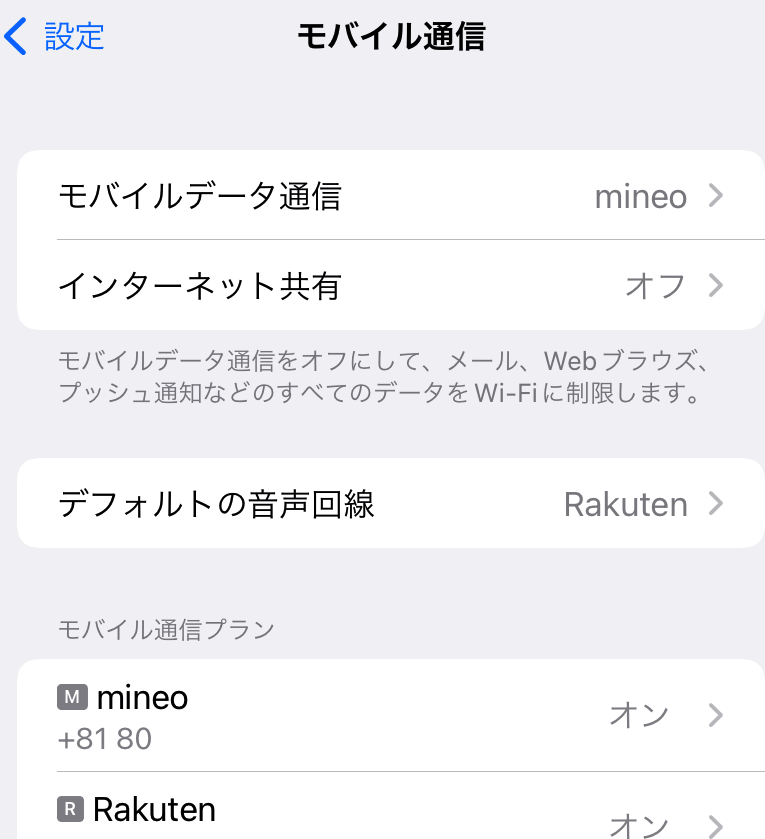
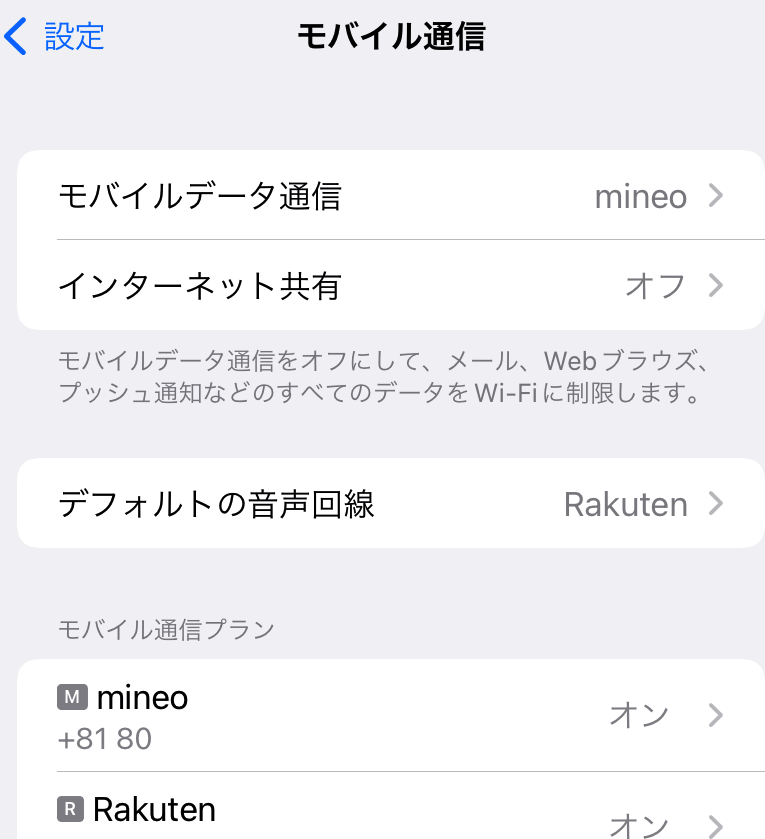
最終的にこのようにモバイルデータ通信がmineoというものになっており、デフォルトの音声回線がRakutenになっていれば設定完了です。
基本的にiPhoneの画面の指示に従ってやっていけば問題ありません。
もしうまくいかない人がいればスマホ自体を再起動してみて、もう一度試してみましょう。
>>> 楽天モバイルを試してみる
>>> mineoを試してみる



以上で設定は完了したよ!
続いては、Android編 楽天モバイルとmineoを併用する手順について解説するね!
Android編 楽天モバイルとmineoを併用する手順



Androidを使っている人に、楽天モバイルとmineoを併用する手順を教えてください!



わかった!Android編 楽天モバイルとmineoを併用する手順を解説するね!
Android編 楽天モバイルとmineoを併用する手順は以下の3ステップです。
- SIMフリーのAndroidスマホを用意する
- mineoを契約してAPNの設定をする
- 併用するための設定をする



それぞれ1つずつ順に、Android編 楽天モバイルとmineoを併用する手順を解説するね!
手順①:SIMフリーのAndroidスマホを用意する
実際に楽天モバイルとminimoを併用して使えるスマホには2種類のものがあります。
以下がAndroidで使えるスマホの機種候補です。
候補①:SIMスロットが2つあるAndroidスマホ
候補②:SIMカードとeSIMに対応しているAndroidスマホ
これらのスマホのシリーズは以下のようなものです。
- ASUS ZenFone 7
- Zenfone 8
- SONY Xperia 1 III
- Xperia 5 III
- OPPO Reno5 A
- Motorola moto g52j 5G
- Xiaomi Redmi Note 9S
- Mi Note 10 Lite
- Google Pixelシリーズ
- AQUO wish
- AQUOS sense6
- AQUOS zero6
- Xiaomi Redmi Note 11 Pro 5G
- OPPO A73
- OPPO A55s 5G
Androidスマホに楽天モバイルのSIMカードと、mineoのSIMカードを入れて利用しないといけないので、これらのスマホが必要になります。
その後、楽天モバイルのSIMカードまたはeSIMを申し込みます。
>>> 楽天モバイルのSIMカードまたはeSIMカードを申し込む



候補のどちらも楽天回線に対応していないといけないことに注意しましょう!
今あげたスマホは楽天回線対応製品だよ!これで楽天モバイルの設定は完了したので、続いてはmineoを契約するよ!
手順②:mineoを契約してAPNの設定をする
IPhone編 楽天モバイルとmineoを併用する手順2つ目は、「mineoを契約してAPNの設定をする」です。
楽天モバイルの契約が終わったら続いては、以下のリンクからmineoを新しく契約します。
>>> mineoに契約してみる
契約した後は、APNの設定をこちらのページからしましょう。



これでmineoの契約も終わったね!
これで楽天モバイルと、mineoが契約できたのであとはiPhoneの画面内での設定だけだよ!
手順③:併用するための設定をする
IPhone編 楽天モバイルとmineoを併用する手順3つ目は、「併用するための設定をする」です。
Androidのスマホから「設定」を開き、モバイルネットワークにいき、SIM管理に移行します。
Androidスマホでやるべき設定は以上になります。



これで設定は完璧だね!
続いては、楽天モバイル・mineoのお得なキャンペーンを紹介するよ!
楽天モバイルとmineoを併用してお得な生活を送ろう!
この「スマホ1台で、楽天モバイルとmineoを併用するデメリット | メリット,設定手順も」の記事はいかがだったでしょうか?
この記事では、楽天モバイルとmineoを併用するメリットとデメリット、設定方法について解説しました。
またiPhoneとAndroidに分けて設定手順を紹介したり、楽天モバイルとmineoのお得なキャンペーンについても解説しました。
最後にこの記事の内容をおさらいしましょう。
iPhone1台で、楽天モバイルとmineoを併用するデメリット
デメリット①:楽天モバイルが使えない端末もある
デメリット②:常になんでもサクサク使いたい人に不向き
デメリット③:DSDV対応機種を用意する必要がある
iPhone1台で、楽天モバイルとmineoを併用するメリット
メリット①:データ使い放題で月1,265円しかかからない
メリット②:Rakuten Link利用で通話料0円
メリット③:最大1.5Mbpsで通話し放題
メリット④:楽天回線の提供エリア外で通信可能
IPhone編 楽天モバイルとmineoを併用する手順
手順①:eSIM対応のiPhoneを用意する
手順②:mineoを契約し、構成プロファイルをインストールする
手順③:iPhoneの指示に従い、併用する設定を行う
Android編 楽天モバイルとmineoを併用する手順
手順①:SIMフリーのAndroidスマホを用意する
手順②:mineoを契約してAPNの設定をする
手順③:併用するための設定をする
楽天モバイル・mineoのお得なキャンペーンを紹介!
楽天モバイルとmineoを併用してお得な生活を送ろう!


コメント